データ整理を効率化。Googleスプレッドシートのテキストを回転させる方法(ライフハッカー[日本版])
【リンク先抜粋】
テキストボックスは、テキストの大きなブロックを表示したり、統計データの見た目を整えるときなどに便利なツールです。
テキストボックス内のテキストを任意の角度に変えることもできます。 以下の手順で、テキストボックスを挿入して、テキストを書き込んでください。
メニューから[挿入]>[図形描画]を選択する。
描画ウィンドウが開いたら、テキストボックスアイコンを押し、キャンバスの上でポインタをドラッグして、テキストボックスを描画する。
テキストを入力し、必要に応じて書式を変更する。テキストボックスのサイズを変えることも可能。
テキストボックスの上辺近くにマウスを持っていくとプラス記号[+]が表示される。このプラス記号をドラッグすることで、テキストボックスを任意の角度に回転させることができる。
[保存して終了]をクリックすると、スプレッドシートにテキストボックスが挿入される。シートの任意の場所にテキストボックスをドラッグして配置する。
このように、Googleスプレッドシートでテキストを回転させる方法は、わずかな時間で習得できます。
いちど理解すれば、シート内で溢れかえるデータの山を整理するのにかなり重宝しますよ。Google シートに関するティップスを身につけて、生産性をさらに上げましょう。
Image: slyellow / Shutterstock.com
Screenshot: ライフハッカー[日本版],MakeUseOf
Source: Google スプレッドシート
Original Article: How to Rotate Text in Google Sheets by MakeUseOf